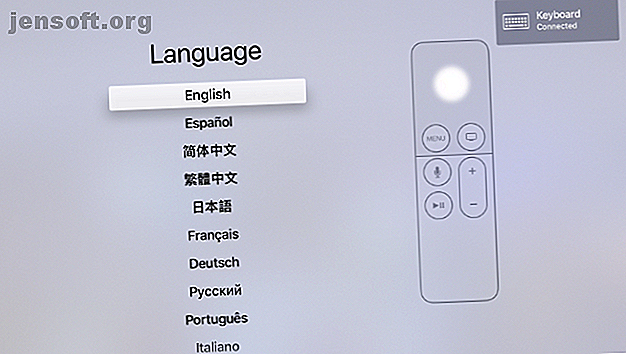
Cómo configurar y usar Apple TV sin control remoto
Anuncio
El Siri Remote es una de las mejores cosas del Apple TV. Permite a los usuarios navegar rápida y fácilmente por el dispositivo de transmisión e incluso utilizar el asistente personal Siri para realizar una serie de tareas diferentes, como encontrar una película o un programa de televisión específico para ver.
Si bien el control remoto cabe fácilmente en una mano, su pequeño tamaño hace que el costoso dispositivo sea propenso a perderse debajo del sofá o en otro lugar igualmente molesto.
Sin embargo, la buena noticia es que no necesita un control remoto para usar su Apple TV. En este artículo, le mostraremos varias formas alternativas de controlar su Apple TV.
Cómo configurar Apple TV sin control remoto
Si ha perdido el control remoto Siri, o simplemente está buscando una forma diferente de interactuar con su Apple TV durante la configuración, hay otra opción para elegir.
Puede configurar fácilmente su Apple TV con solo un teclado Bluetooth. Estas son algunas de nuestras mejores opciones para ratones y teclados inalámbricos para todos los presupuestos. Los 6 mejores combinados de mouse y teclado inalámbricos para todos los presupuestos. Los 6 mejores combos de mouse y teclado inalámbricos para todos los presupuestos. juega sin tener que lidiar con el desorden adicional en tu escritorio. Lee mas .
Mientras configura un nuevo Apple TV por primera vez, o después de hacer un restablecimiento de fábrica, espere hasta que aparezca la primera pantalla en la pantalla para comenzar.
Cuando aparezca esa pantalla, coloque un teclado Bluetooth cerca del Apple TV y colóquelo en modo de emparejamiento. En algunos casos, aparecerá un código en la pantalla del Apple TV que puede ingresar en el teclado. Eso completa el proceso de emparejamiento.

Un símbolo de teclado parpadeará en la pantalla para confirmar que el teclado está listo para usar. Use las teclas de flecha para moverse por la pantalla y el botón Enter para seleccionar. Después de seleccionar un idioma y un país, hay otra pantalla que le permite seleccionar si usar Siri y dictar en el control remoto Siri.
A continuación, puede seleccionar si desea ingresar manualmente la información de Wi-Fi e ID de Apple usando el teclado o automáticamente con un dispositivo iOS. Si tiene un iPhone o iPad a mano, use la opción de dispositivo iOS. Eso ahorrará tiempo y energía al intentar ingresar una contraseña de Wi-Fi larga e información de ID de Apple.
Una vez que se haya completado, hay algunas pantallas más sobre cuándo solicitar una contraseña, servicios de ubicación, protectores de pantalla, análisis y más. Después de pasar por eso, la configuración está completa y verá la pantalla de inicio.
Cómo usar Apple TV sin control remoto
Una vez completada la configuración, aún puede disfrutar de toda la experiencia de Apple TV sin un control remoto. Todo lo que necesitas es un iPhone o iPad.
Después de configurarlo, y si su iPhone o iPad ejecuta iOS 12 o posterior, hay un widget del Centro de control que puede controlar el dispositivo de transmisión. Anteriormente, hemos detallado cómo usar el Centro de control en iPhone y iPad Cómo usar el Centro de control personalizable de iOS 11 en iPhone y iPad Cómo usar el Centro de control personalizable de iOS 11 en iPhone y iPad Se pregunta cómo deshabilitar AirDrop, habilitar Night Shift o cambiar ¿Salida AirPlay para la canción que estás escuchando? Te mostraremos cómo. Lee mas .
Una vez que Apple TV se haya agregado al Centro de control, toque el icono para comenzar. Asegúrate de estar en la misma red Wi-Fi. Es posible que deba ingresar un código de cuatro dígitos en un iPhone o iPad que aparece en la pantalla del Apple TV.
En la parte superior del widget, seleccionará qué Apple TV controlará si hay varios dispositivos de transmisión de Apple en un hogar. También puede controlar el Apple TV con la aplicación Remote dedicada para iOS.
Si desea obtener más información sobre cómo controlar su Apple TV sin control remoto, hemos publicado previamente un artículo que detalla cómo controlar su Apple TV con un iPhone o iPad Cómo controlar a distancia su Apple TV con un iPhone o iPad Cómo controlar a distancia Su Apple TV con un iPhone o iPad No necesita el control remoto de su Apple TV porque su iPhone puede hacerlo todo. Te mostramos cómo usar tu iPhone como control remoto. Lee mas .
Cómo encender un Apple TV sin control remoto
Si su Apple TV se deja inactivo después de un cierto período de tiempo, se apagará automáticamente. Esto causa un gran problema si ha perdido el control remoto Siri ¿Perdió su control remoto Apple TV? ¿Cómo reemplazarlo perdió su control remoto de Apple TV? ¿Cómo reemplazarlo Perdió su control remoto de Apple TV? Le mostraremos cómo controlar el Apple TV con su teléfono y los mejores reemplazos remotos del Apple TV. Lea más, ya que generalmente necesita presionar un botón o hacer clic en la superficie táctil para activar el Apple TV.
El primer paso para probar (si no tiene un control remoto) es usar la aplicación Remoto o el widget del Centro de control de Apple TV. Simplemente presione el área de control virtual y vea si eso despertará el Apple TV.
Si eso no funciona, puede haber algún otro tipo de problema con el dispositivo. En cuyo caso, el mejor curso de acción es quitar el cable de alimentación de la parte posterior de su Apple TV y luego volver a colocarlo en la fuente de alimentación. Eso reiniciará por completo tu Apple TV, y luego deberías poder controlarlo fácilmente con un iPhone o iPad.
Hablando de eso, echa un vistazo a las mejores aplicaciones remotas de TV Las mejores aplicaciones remotas de TV para Android y iPhone Las mejores aplicaciones remotas de TV para Android y iPhone Para controlar tu TV usando tu teléfono inteligente, todo lo que necesitas es una de estas aplicaciones remotas de TV para tu Android o iPhone Lea más para sus otros dispositivos también.
Usar otro control remoto en un Apple TV

Otra opción de control es usar un control remoto de terceros. Puede configurar uno con el Apple TV en solo unos pocos pasos.
Aquí está el proceso paso a paso:
- Despierta el Apple TV y dirígete a Configuración .
- Seleccione Remotos y Dispositivos y luego Aprenda Remoto .
- Presione el botón Inicio para iniciar el proceso.
- Tome el nuevo control remoto y asegúrese de que esté apuntando al Apple TV.
- Habrá una serie de indicaciones diferentes en la pantalla que requerirán que presione el botón correspondiente en el nuevo control remoto. Algunos de ellos incluirán los botones de dirección, Seleccionar y Menú. Para que el Apple TV ayude a aprender el nuevo control remoto, deberá mantener presionado el botón hasta que la barra de progreso en la pantalla esté llena.
- Una vez que se haya completado, también puede agregar un nombre personalizado para ayudar a identificar mejor el control remoto.
- Luego, también puede seleccionar Configurar botones de reproducción para ayudar a su Apple TV a aprender los botones de reproducción, pausa, avance rápido y rebobinado en el otro control remoto.
También es fácil eliminar la información remota de un Apple TV. Simplemente vaya a Configuración y luego elija Controles remotos y dispositivos . Elija el nombre del control remoto y, en la siguiente pantalla, presione Eliminar control remoto .
Más consejos de Apple TV para tener en cuenta
Si ha perdido su Siri Remote, o simplemente no le gusta usar el dispositivo pequeño, hay una serie de otras opciones para controlar y configurar el dispositivo de transmisión de Apple. Ya sea que tenga un teclado Bluetooth, un dispositivo iOS u otro control remoto universal, debería poder disfrutar del Apple TV y todo lo que tiene para ofrecer. Con una suscripción a Apple Arcade, ¡incluso puedes jugar juegos en tu Apple TV!
Y si está buscando obtener más información sobre el dispositivo de transmisión de video, eche un vistazo a nuestros consejos para aprovechar al máximo su Apple TV 10 Consejos para aprovechar al máximo su Apple TV 10 Consejos para aprovechar al máximo Su Apple TV ¿Tiene un Apple TV? Debes conocer estos trucos principales para sacar más provecho de tu Apple TV. Lee mas .
Explore más sobre: Apple TV, consejos de hardware, control remoto, Siri.

